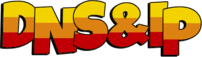Windows i macOS su inherentno izgrađeni drugačije. Ako ste se nedavno prebacili s Mac korisnika na korisnika Windowsa, Windows će vam biti težak za korištenje.
Windows ne pruža isto besprijekorno korisničko iskustvo kao Mac. U sustavu Windows nedostaje mnogo praktičnih alata. Internet sadrži mnoštvo resursa koji će vam pomoći da vaš Windows OS izgleda i osjeća kao macOS (ili bilo koji OS) od Windows XP-a. Još uvijek se možete zabaviti tako da Windows izgleda kao macOS.
Dva načina da vaš Windows izgleda kao MacOS
Postoji nekoliko različitih načina da Windows izgleda kao macOS. Možete odabrati da sami instalirate svaku aplikaciju. Ili možete promijeniti sve u jednom potezu. Budite upozoreni da jednim klikom postavljanje uključuje promjenu sistemskih datoteka.
Može pokvariti vaše računalo ako se ne učini ispravno. Neke od preuzetih datoteka su besplatne dok je za druge potrebna mala naknada za kupnju. Shvatite da ove promjene mogu oštetiti sistemske datoteke na vašem računalu. Uvijek je dobra ideja prilagoditi svoj Windows samo iz pouzdanih izvora.
U nastavku smo sastavili neke korake s pouzdanim vezama koji će vam pomoći da započnete mijenjati svoj Windows.
Jednostavan način
Instalacija MacOS kože
Skinovi su definitivni pristup da Windows izgleda kao macOS. Možete odabrati kožu koja će odražavati najnoviji macOS. Ili, ako želite da vaše računalo izgleda kao starija verzija Maca, možete pronaći i odgovarajući skin paket za to.
- Stvoriti točka vraćanja sustava da ublaži svaki neuspjeh.
- Deinstalirajte sve prethodne skinove koje ste možda instalirali na svom sustavu.
- preuzimanje datoteka i instalirati UXThemePatcher za Windows. Jednom instaliran, zakrpa tri sistemske DLL datoteke.
- Preuzmite željenu kožu iz skinpacks.com.
- Kopirajte preuzetu datoteku u C:WindowsResourcesThemes.
- Desnom tipkom miša kliknite radnu površinu i odaberite Personalizirajte.
- Odaberite temu s lijeve navigacijske trake.
- Pod temom Promjena, odaberite kožu koje ste preuzeli.
- Ponovno pokrenite Windows.
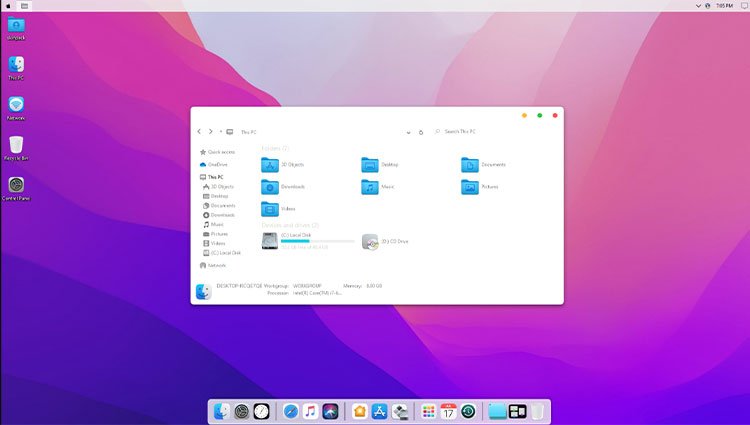
Korištenje Transformation ili UX paketa
Transformacijski paketi kombiniraju više od jedne značajke. Oni pružaju temu, pozadine i resurse sustava u sve-u-jednom paketu. Pružaju prilagodbe u dva okusa:
- Transformacijski paket mijenja sistemske datoteke, ali pruža značajke sličnije Macu.
- UX paket mijenja dojam i izgled, ali ne mijenja nikakve sistemske datoteke.
Za brzi pregled, UX paket je bolja opcija. Preuzmite najnoviju verziju macOS UX paket.
Za bolje iskustvo s Mac, preuzmite paket transformacije macOS-a. Prije instalacije uvijek stvorite točku vraćanja sustava. Ako postoje problemi s uklanjanjem paketa, dopuštaju vam da preuzmete i njihov program za deinstalaciju.
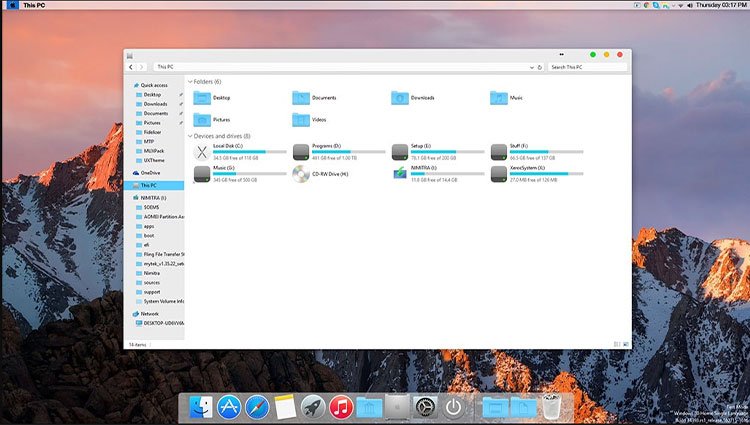
Ručni način
Sakrij traku zadataka
Taskbar sadrži izbornik Start koji je ključna značajka sustava Windows. Ako želite da vaše računalo izgleda kao Mac, prvo što trebate učiniti je sakriti programsku traku.
Možete odabrati jednostavno korištenje značajke automatskog skrivanja ugrađene u sustav Windows. No Windows ne dopušta potpuno skrivanje programske trake. Korištenje a aplikacija treće strane osigurava da se ne pojavi ponovno kada pomaknete miša do ruba zaslona.
Ja osobno koristim program za skrivanje programske trake ali na tržištu također postoji širok izbor opcija.
Instalirajte Dock
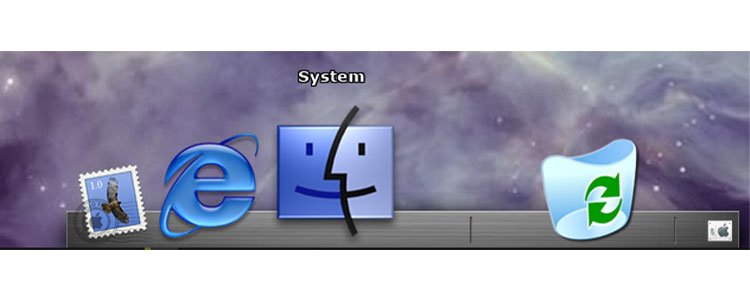
macOS ima dock sustav za čuvanje prečaca za aplikacije kojima se često pristupa. Da biste koristili dock u sustavu Windows, morate preuzeti alternativnu aplikaciju kao što je AquaDock. Postoje i druge alternativne opcije.
Ali, ova aplikacija najviše jako nalikuje macOS docku. Nakon instaliranja, pokrenite aplikaciju da biste prilagodili priključnu stanicu s mnoštvom značajki. Imajte na umu da ako još niste postavili svoju programsku traku na skrivanje, ona se može pojaviti iza trake zadataka.
Kada se pojavi, kliknite ga desnom tipkom miša i odaberite Prilagodi kako biste otvorili prozor Prilagodi Aqua Dock.
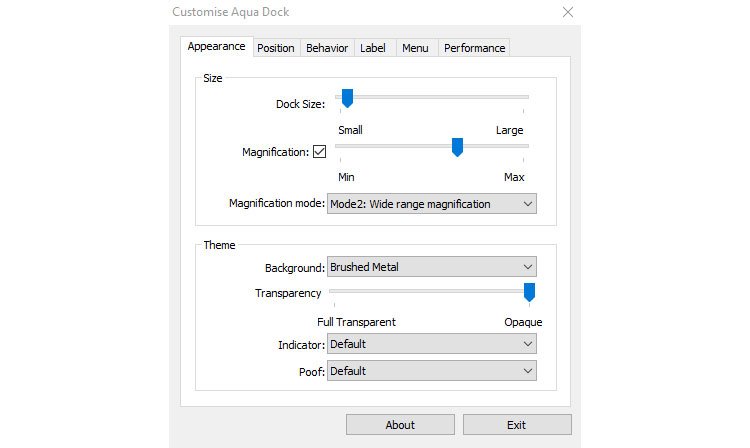
Instalirajte Launcher
Pokretač je još jedna posebna značajka macOS-a. Windows nema ugrađeni pokretač za svoje aplikacije. Zbog toga trebamo preuzmite WinLaunch.
Nakon instalacije, pritisnite Shift + Tab ključ zajedno za aktivirati WinLaunch. WinLaunch je vrlo lako konfigurirati jer trebate samo povući i ispustiti ikone da biste mu dodali aplikacije. Još bolje je to što vam omogućuje preimenovanje naziva aplikacije.
Na primjer, možete dodati Windows Explorer, a zatim promijeniti njegov naziv u Finder kao Mac.
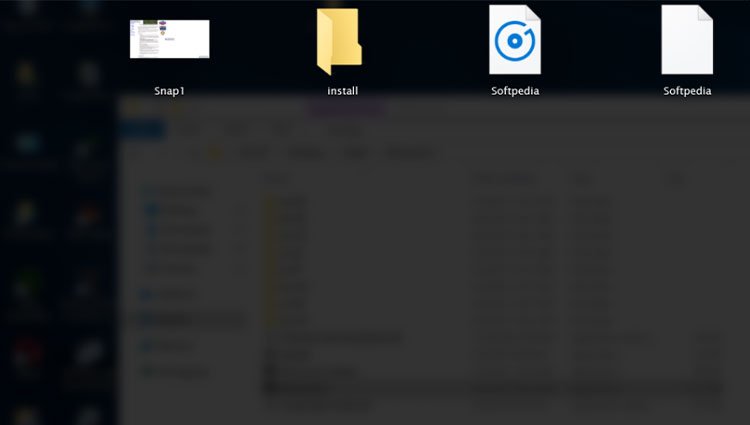
Instalirajte ikone
Svaki paket ikona za macOS trebao bi dobro funkcionirati s AquaDockom. Većina korisnika radije koristi ovaj paket ikona iz DeviantART-a. Nakon preuzimanja, premjestite datoteke ikona u mapu ikona za AquaDock.
Ako vam se ne sviđa gornji paket ikona, možete odabrati kreirati svoj paket ikona sličnih Macu od ova stranica. Obavezno ih dodajte u AquaDock kako biste ih kasnije mogli konfigurirati.
Instalirajte aplikaciju za pretraživanje
Traka za pretraživanje Cortane i Windowsa poboljšava se svakim novim ažuriranjem. Ali ništa se ne približava značajki reflektora Maca. Wox je alternativa otvorenog koda Reflektor. Omogućuje vam dubinsko pretraživanje vaših datoteka, aplikacija, pa čak i interneta.
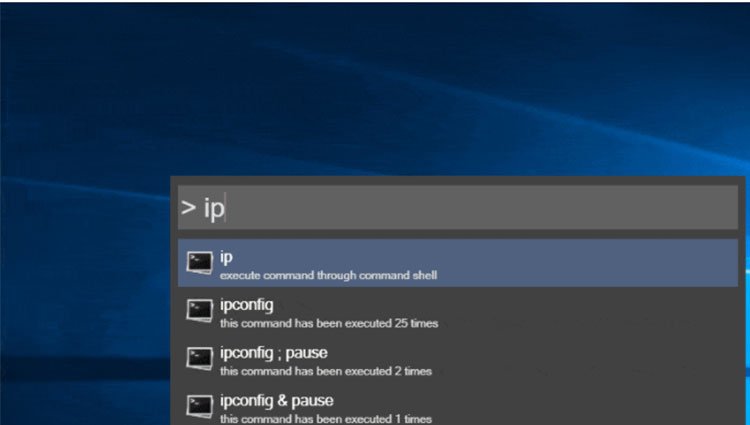
Jednom instaliran, koristite Alt + razmaknica za pokretanje pretraživanja Woxa. Wox također podržava instaliranje dodataka za dodavanje u opciju pokretača. Preuzmite dodatke sa Wox stranice. Wox podržava prečace jednim klikom do naredbi, aplikacija i još mnogo toga.
Instalirajte paket kursora
- Preuzmite paket kursora.
- Nakon preuzimanja, ekstrahirajte datoteke pomoću zip aplikacije.
- Unutar ekstrahiranih datoteka, desni klik na Install.inf i odaberite Instaliraj.
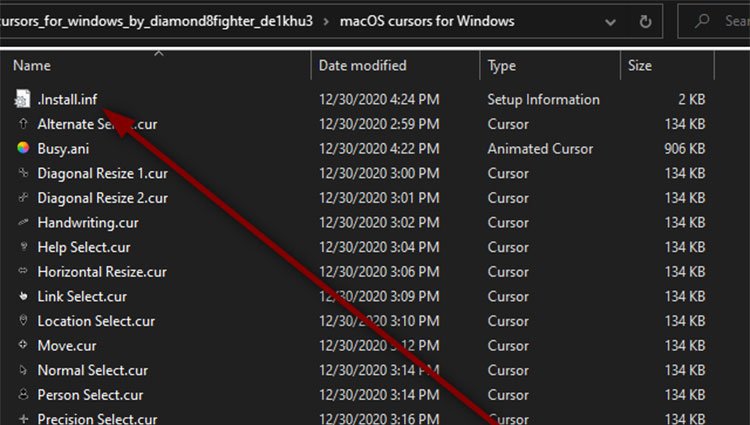
- Kada završite, desnom tipkom miša kliknite radnu površinu i odaberite Personalizirajte.
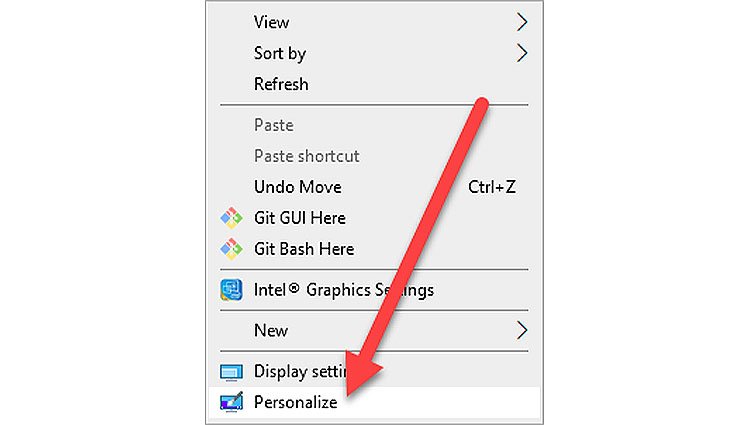
- Odaberite temu s lijeve navigacijske trake.
- Odaberi Pokazivač miša.
- Na kartici Pokazivači odaberite padajući popis za odabir i odaberite macOS.
- Poništite Omogući sjenku pokazivača.
- Odaberi Prijavite se zatim u redu.
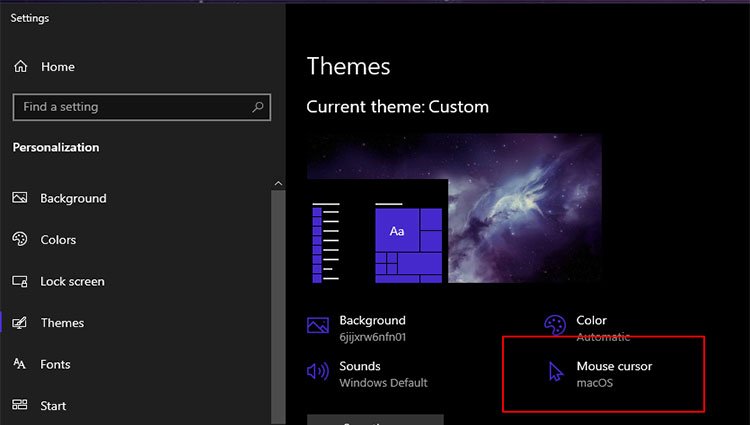
Promijeni pozadinu
Besplatne pozadine dostupne su na bilo kojoj dobroj web stranici. Provjerite jeste li odabrali datoteku visoke razlučivosti koja odgovara zaslonu vašeg računala. Odaberite nešto što podsjeća na pozadinu za macOS. odabrao sam ovu pozadinu jer sam smatrao da je ova pozadina izraženija od ostalih.
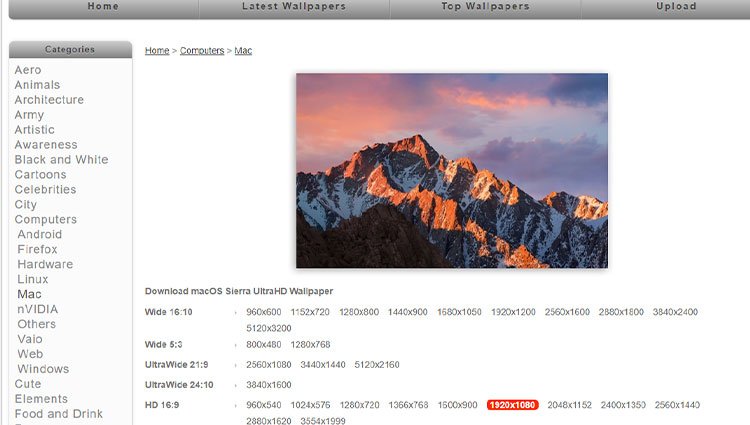
Instalirajte aplikacije slične Macu
Konačno, možete odabrati više aplikacija nalik na Mac za svoje Windows računalo. Neke od ovih aplikacija su u nastavku.
- Alat za snimku zaslona
Postoji mnogo sjajnih aplikacija za snimanje zaslona za Windows. Unutarnji alat za izrezivanje također se dosta poboljšao. Ali, ako želite Mac iskustvo, Lightshot je vaš najbolji izbor. Nakon što se aktivira, omogućuje vam da odaberete područje i odmah ga uredite. Također vam omogućuje automatsko učitavanje snimki zaslona na poslužitelj.
- Vidjelac/Brzi pogled
macOS omogućuje brzi pregled bilo koje podržane datoteke bez potrebe za otvaranjem. Da biste dobili ovu značajku, potrebna vam je aplikacija poput Vidjelica. Imaju veliki broj podrške za formate datoteka.Ili, možete preuzeti Brzi pogled aplikaciju iz službene Microsoftove trgovine. Samo trebate pritisnuti razmaknicu da biste dobili pregled bilo koje datoteke. Imajte na umu da ako posjedujete Windows S uređaj, aplikacija neće raditi za vas.
- iTunes
iTunes je već duže vrijeme dostupan za Windows. Većina korisnika ga koristi za sigurnosno kopiranje i ažuriranje datoteka sa svojih iPhone i iPad uređaja. Uz to, također možete koristiti iTunes za reprodukciju medijskih datoteka vašeg računala. Ili možete preuzeti i kupiti medijski sadržaj iz Apple trgovine. Budući da iTunes dolazi od samog Applea, dobit ćete isti izgled i osjećaj bilo na macOS-u ili Windowsu.